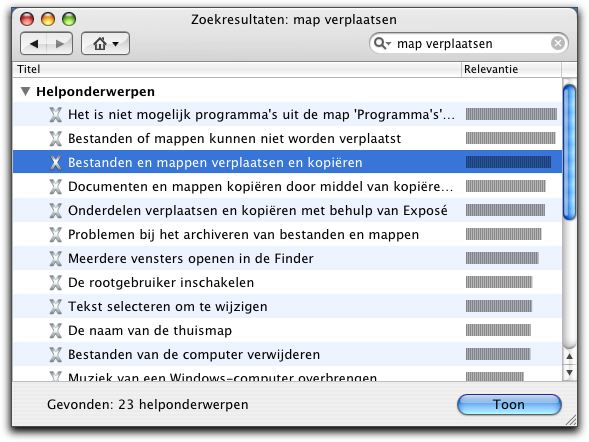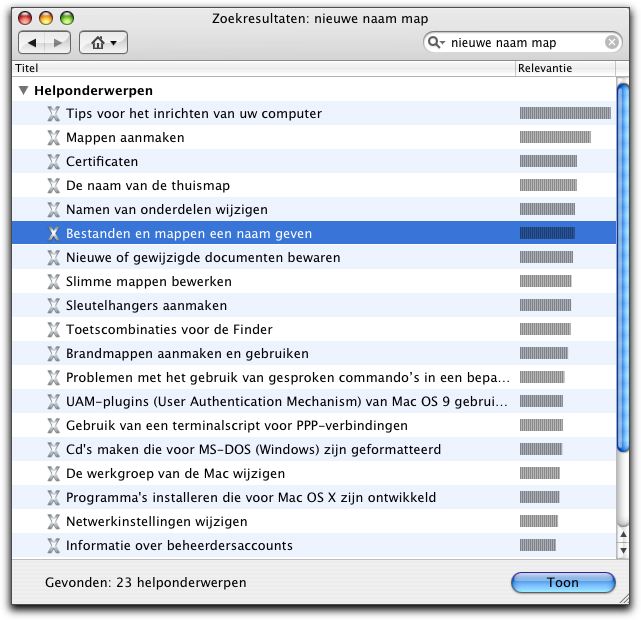Handleiding Algemeen Bestanden en mappen verplaatsen
Uit Merlijn Handleiding
Bestanden en mappen verplaatsen
- Uitgebreide informatie vindt u in de Help functie van uw computer.( zie bovenstaande afbeelding)
- Als u een bestand of een map sleept van de ene naar de andere map op dezelfde schijf, verplaatst u het bestand of de map.
- Als u een bestand of map wilt verplaatsen, sleept u het desbetreffende symbool naar de nieuwe map.
- Als u een venster voor de nieuwe map wilt openen, houdt u het symbool een ogenblik boven de map, totdat de map openspringt.
- Uitgebreide informatie vindt u in de Help functie van uw computer.
Bestanden en mappen Kopiëren en nieuwe naam geven
- Uitgebreide informatie vindt u in de Help functie van uw computer.( zie bovenstaande afbeelding)
- Als u een bestand of map wilt kopiëren naar een andere map op dezelfde schijf, houdt u de Option-toets ingedrukt terwijl u het document naar de gewenste map sleept.
- U kunt een bestand of map ook kopiëren door het bestand of de map te selecteren en 'Kopieer' uit het Wijzig-menu te kiezen. Selecteer de map waarin u de kopie wilt plaatsen en kies 'Wijzig' > 'Plak'.
- In plaats van een document of map naar een nieuwe locatie te kopiëren, kunt u ook een alias aanmaken door tegelijkertijd de Command- en Option-toets ingedrukt te houden terwijl u het onderdeel sleept.
- Om de naam van een bestand of map te wijzigen in de Finder, gaat u als volgt te werk:
- Selecteer het onderdeel dat u een naam wilt geven en druk op de Return-toets.
- Typ een naam en druk opnieuw op de Return-toets.